Loa laptop bị mất tiếng là một hiện tượng mà rất nhiều người gặp phải. Tình trạng này xảy ra do rất nhiều nguyên nhân, chính vì vậy bài viết dưới đây sẽ chỉ ra một số nguyên nhân phổ biến và cách sửa loa máy tính bị mất tiếng cực nhanh chóng. >>> Xem thêm: sửa laptop và các lỗi laptop không nhận tai nghe
Nguyên nhân khiến cho cắm loa vào laptop không nghe được Win 10
Trước khi biết rõ cách sửa loa máy tính bị mất tiếng bạn cần tìm hiểu rõ nguyên nhân gây ra tình trạng cắm loa vào laptop không nghe được Win 10. Dưới đây là một số nguyên nhân phổ biến:
- Tai nghe của bạn đã bị hỏng hoặc giắc cắm tai nghe máy tính đang có vấn đề
- Cắm loa vào laptop không nghe được Win 10 cũng có thể là do tai nghe cài đặt Windows đang bị lỗi
- Âm thanh máy tính bị vô hiệu hóa dẫn tới không thể phát ra âm thanh
- Driver âm thanh của máy tính đã lâu không được cập nhật dẫn đến xung đột phần mềm, máy tính không thể phát âm thanh

Cách sửa loa máy tính bị mất tiếng
Cách khắc phục loa máy tính không nghe được bằng cách khởi động lại máy
Để khắc phục nhanh tình trạng cắm loa vào laptop không nghe được Win 10 bạn có thể thực hiện thao tác khởi động lại máy tính. Đây là cách khắc phục được nhiều người sử dụng nhất và là cách đơn giản, nhanh chóng nhất đối với những lỗi thiết lập sai hoặc những trục trặc do hệ điều hành gây ra.
Do đó, cách sửa loa máy tính không nghe được nhanh nhất là bạn hãy tiến hành khởi động lại máy.
Kiểm tra tai nghe và giắc cắm
Ngoài những nguyên nhân do trục trặc phần mềm hay cài đặt thì những nguyên nhân liên quan đến phần cứng như do tai nghe hay giắc cắm hỏng cũng thường xuyên gây ra tình trạng máy tính cắm tai nghe không nghe được.
Do đó, cách sửa loa máy tính không nghe được thì việc đầu tiên bạn cần làm là xác định xem lỗi đến từ đâu bằng cách thử kết nối tai nghe với các thiết bị khác. Nếu tai nghe vẫn dùng tốt bạn nên lau và loại bỏ bụi bẩn khỏi ổ giắc cắm tai nghe trên máy tính.
Kiểm tra các thiết lập âm thanh của máy tính
Ngoài những lỗi kể trên thì việc vô tình thiết lập sai những phần liên quan đến âm thanh cũng khiến cho. Cách khắc phục loa máy tính không nghe được này là bạn nên kiểm tra lại các thiết lập âm thanh gồm Volume Mixer và Device Usage
Kiểm tra Volume Mixer
Bước 1: Chuột phải vào biểu tượng loa nằm ở góc phải màn hình → chọn “Open Volume mixer”.Bước 2: Kiểm tra âm thanh có đang bật tại 2 mục Device và Applications không, nếu đang tắt thì bật lại.
Kiểm tra Device Usage
Bước 1: Click chuột phải vào biểu tượng loa ở góc phải màn hình. Sau đó chọn vào “Sounds”.Bước 2: Nhấn chuột phải vào mục Speakers, chọn “Properties”.Bước 3: Tại Device usage ở phía dưới, bạn lựa chọn “Use this device (enable)” và nhấn OK.
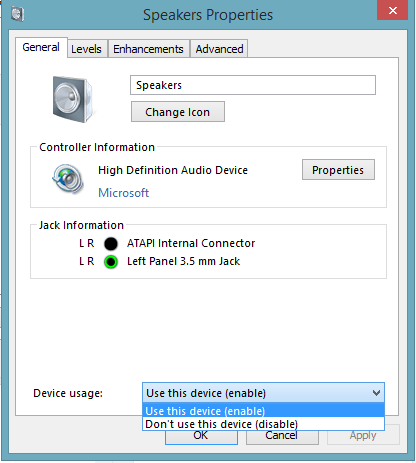
Sử dụng công cụ tự sửa lỗi âm thanh của Windows
Ngoài ra, sử dụng công cụ tự sửa lỗi của Windows cũng là một cách sửa loa máy tính không nghe được khá phổ biến với những bước dưới đây:
Bước 1: Vào phần Search của Windows và gõ tìm kiếm “Troubleshoot settings”
Bước 2: Tại “Troubleshoot settings” chọn “Additional troubleshooters” → “Playing Audio” → chọn “Run the troubleshooter”
Bước 3: Tiếp theo, nhấn vào “No, Do not open Audio Enhancements” → chọn tiếp “Play test sounds”.
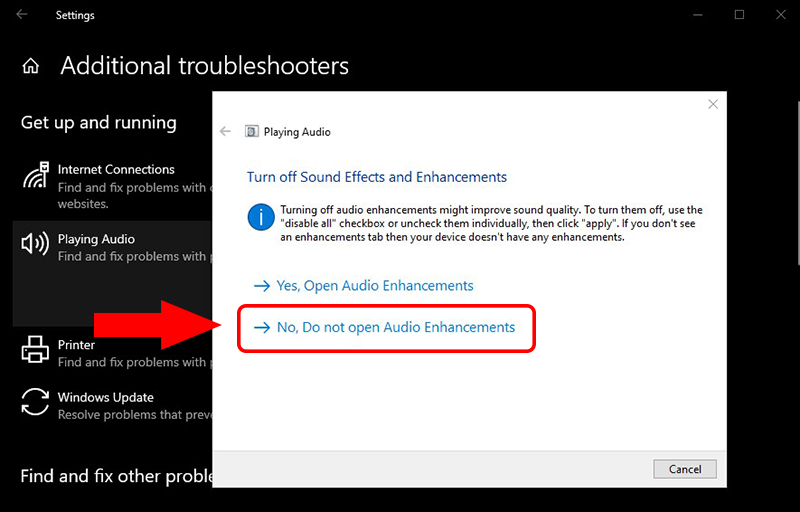
Bước 4: Đến đây nếu như tình trạng cắm loa vào máy tính không nghe được win 10 vẫn diễn ra thì hãy click chọn “I didn’t hear anything” để máy tính tự tìm kiếm lỗi và sửa
Cách sửa loa máy tính bị mất tiếng bằng cách cập nhật driver âm thanh cho máy tính
Nếu cắm loa vào máy tính không nghe được Win 10 hay bất cứ hệ điều hành Win 7, Win 8 nào khác bạn có thể thử ngay cách cập nhật lại Driver âm thanh cho máy tính, do lâu không cập nhật có thể gây ra tình trạng xung đột phần mềm.
Bước 1: Sử dụng tổ hợp phím Window + R, nhập “devmgmt.msc” và chọn OK.
Bước 2: Tìm đến mục Sound và nhấn vào dấu mũi tên bên cạnh, video and game controllers. Sau đó click chuột phải vào “Realtek Audio” và chọn “Update Driver”.
Trên đây là những cách sửa loa máy tính bị mất tiếng, hy vọng bài viết đã mang lại cho bạn những thông tin hữu ích.
Bệnh viện Công nghệ 88 - Đơn vị sửa chữa uy tín Hà Nội Cẩn Thận - Tận Tâm - Chuyên Nghiệp
***
Website: http://benhviencongnghe88.vn/
Địa chỉ:
Trung tâm bảo hành 1
40 Trần Đại Nghĩa - Hai Bà Trưng - Hà Nội (024.7106.9999 số máy lẻ 310)
Trung tâm bảo hành 2
164 Nguyễn Xiển - Thanh Xuân - Hà Nội (024.7106.9999 số máy lẻ 311)
Trung tâm bảo hành 3
135 Chùa Láng - Đống Đa - Hà Nội (024.7106.9999 số máy lẻ 312)
Trung tâm bảo hành 4
106 Hồ Tùng Mậu - Cầu Giấy - Hà Nội (024.7106.9999 số máy lẻ 313)
Trung tâm bảo hành 5
63 Nguyễn Thiện Thuật - Quận 3 - TP HCM (024.7106.9999 số máy lẻ 225)
Trung tâm bảo hành 6
817A Kha Vạn Cân, P. Linh Tây, Q. Thủ Đức (024.7106.9999 số máy lẻ 410)
Bài viết liên quan
-
 Loa máy tính bàn không nghe được - Nguyên nhân và cách khắc phục 07-11-2022, 4:54 pm
Loa máy tính bàn không nghe được - Nguyên nhân và cách khắc phục 07-11-2022, 4:54 pm -
 Cách xử lý loa rè laptop 07-11-2022, 4:29 pm
Cách xử lý loa rè laptop 07-11-2022, 4:29 pm -
 Cắm tai nghe vào laptop không nghe được phải làm sao? 07-11-2022, 4:00 pm
Cắm tai nghe vào laptop không nghe được phải làm sao? 07-11-2022, 4:00 pm -
 Loa máy tính không có tiếng khắc phục như thế nào? 05-11-2022, 8:48 am
Loa máy tính không có tiếng khắc phục như thế nào? 05-11-2022, 8:48 am -
 Tại sao loa laptop không nghe được? 04-11-2022, 5:38 pm
Tại sao loa laptop không nghe được? 04-11-2022, 5:38 pm -
 Laptop không kết nối được tai nghe: Nguyên nhân và cách khắc phục 04-11-2022, 5:31 pm
Laptop không kết nối được tai nghe: Nguyên nhân và cách khắc phục 04-11-2022, 5:31 pm -
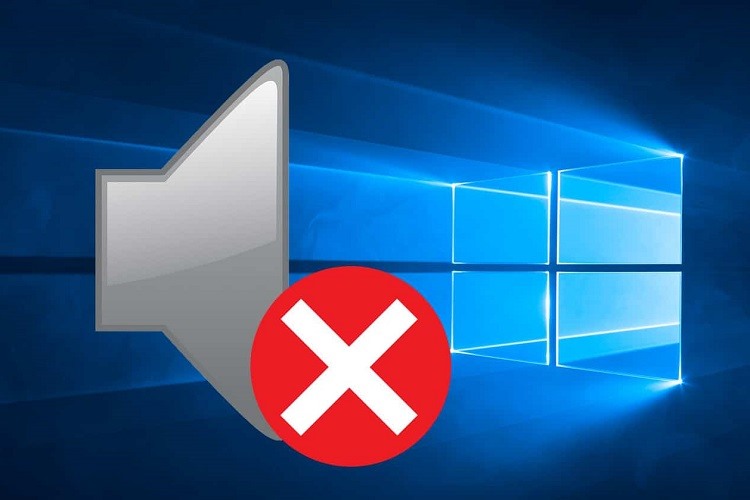 Tại sao loa laptop không nghe được Win 10? Cách khắc phục 04-11-2022, 8:41 am
Tại sao loa laptop không nghe được Win 10? Cách khắc phục 04-11-2022, 8:41 am -
 Loa laptop không có tiếng là tình trạng gì? Cách khắc phục nhanh chóng 04-11-2022, 8:30 am
Loa laptop không có tiếng là tình trạng gì? Cách khắc phục nhanh chóng 04-11-2022, 8:30 am - Tại sao loa máy tính có dấu x đỏ? 22-10-2022, 10:27 am
- Cách xử lý tình trạng laptop cắm tai nghe vẫn phát loa ngoài 22-10-2022, 10:12 am



